Gli utenti che usano Jotform per la prima volta, spesso chiedono come possono creare un semplice modulo web, come impostare le notifiche e-mail, come incorporare un modulo in un sito web, come testare il modulo per vedere se funziona e come visualizzare le risposte nelle e-mail e nella casella di posta Jotform. Non hai tempo da perdere? Impara tutto il necessario in due minuti con il video qui sotto.
Decidi cosa chiedere
Prima di tutto, pensa a che tipo di domande vuoi porre ai tuoi visitatori. I migliori moduli hanno tassi di conversione più elevati se sono brevi e semplici. Molti utenti abbandoneranno semplicemente un modulo se contiene troppe domande. Quindi mantieni i tuoi moduli il più brevi e chiari possibile.
Indica lo scopo nel titolo
Tu sai esattamente perché stai creando questo modulo, ma i visitatori che arrivano sulla tua pagina web non sapranno a cosa serve il tuo modulo a meno che tu non glielo dica. Includi un breve titolo nel modulo, come ad esempio “Contattaci”. Se necessario, inserisci ulteriori informazioni nel sottotitolo.
Utilizza campi del modulo predefiniti
Chiedi ai visitatori il proprio nome e indirizzo e-mail in modo da poter tenere traccia dei contatti generati dal tuo modulo e poter dare seguito alle richieste dei visitatori. Clicca su Aggiungi Elemento a sinistra del Costruttore di Moduli. Nella scheda degli elementi Di Base troverai tutti gli elementi standard del modulo.
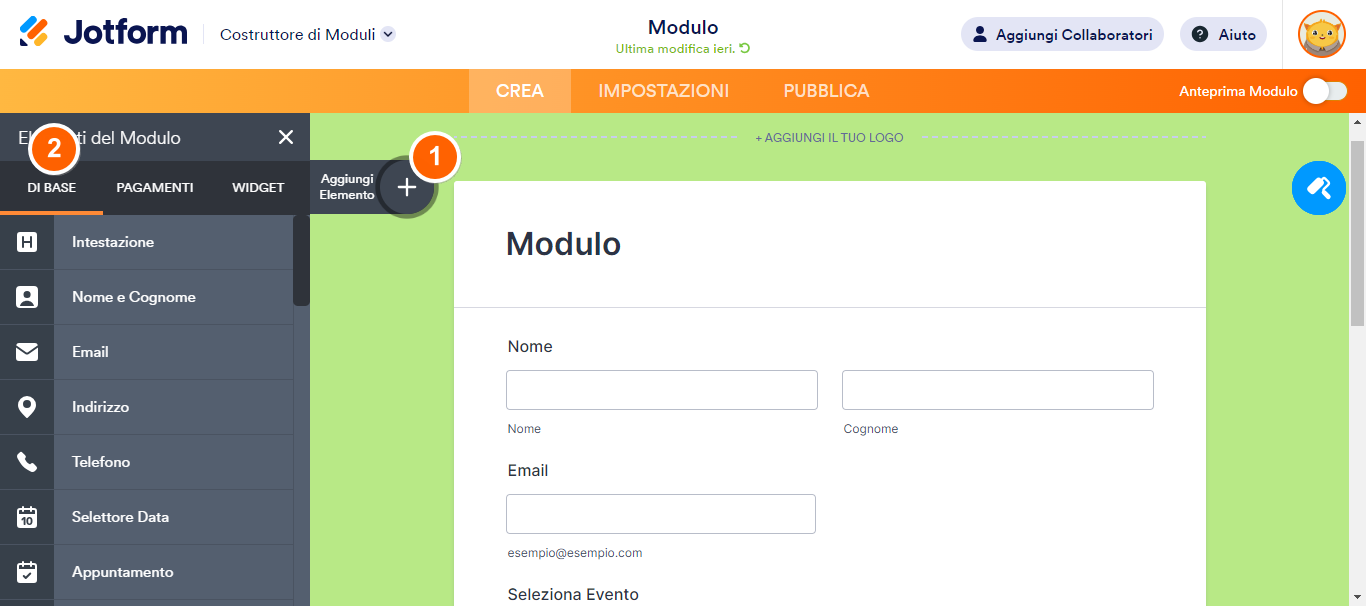
Utilizza un campo Testo Lungo per le risposte lunghe
Un’ampia casella di testo permette ai visitatori di fornire risposte più lunghe ed elaborate. Utilizza il campo Testo Lungo disponibile dal pannello degli Elementi del Modulo sulla sinistra, sotto la scheda Di Base.
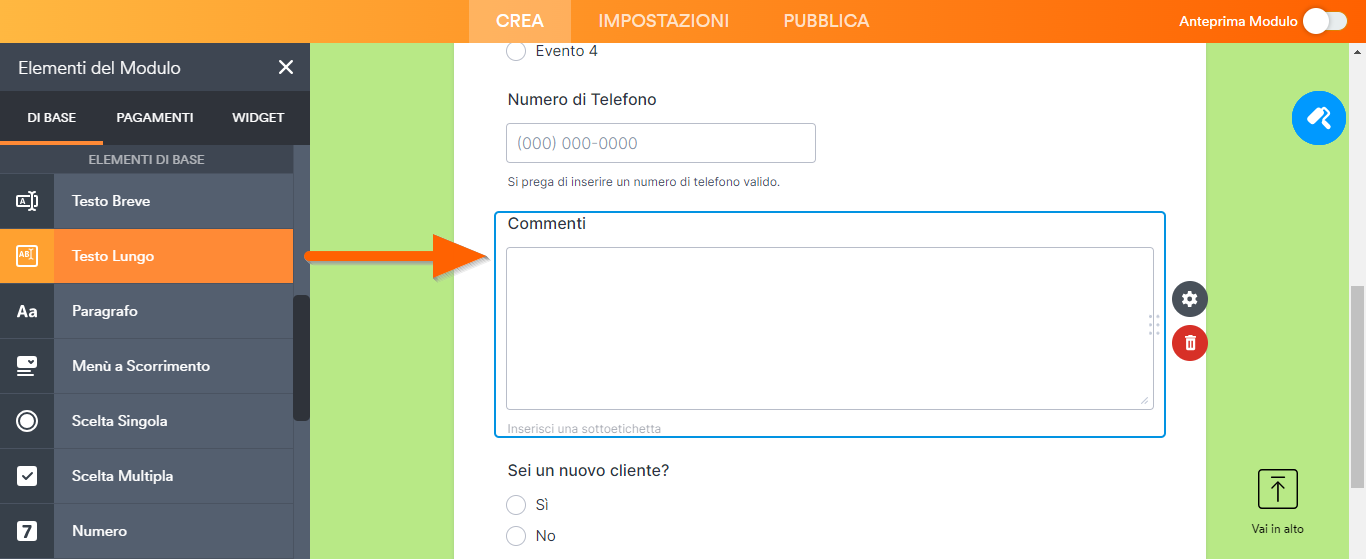
Imposta le E-mail di Notifica
Con le email di notifica, riceverai un’email ogni volta che qualcuno compila il tuo modulo. Clicca su Impostazioni sulla parte alta della pagina, quindi su Email dal pannello di sinistra, e infine sul pulsante + Aggiungi email per aggiungere una nuova email di notifica.
Dal momento che l’email che stai creando dovrà arrivare a te, scegli Email di Notifica. Potrai creare invece un’email di risposta automatica quando desideri inviare un’email di conferma all’utente che compila il tuo modulo.
Per una discussione più approfondita sulle email di notifica, puoi fare riferimento alla nostra guida sulla Configurazione delle E-mail di Notifica.
Incorpora il modulo in un sito web
Incorporare il modulo in un sito web è molto utile per raccogliere dati dai tuoi visitatori. Per ottenere il codice embed, dalla barra di navigazione in alto clicca su Pubblica, quindi clicca su Incorpora dal pannello di sinistra. Scegli infine l’opzione di incorporamento che preferisci.
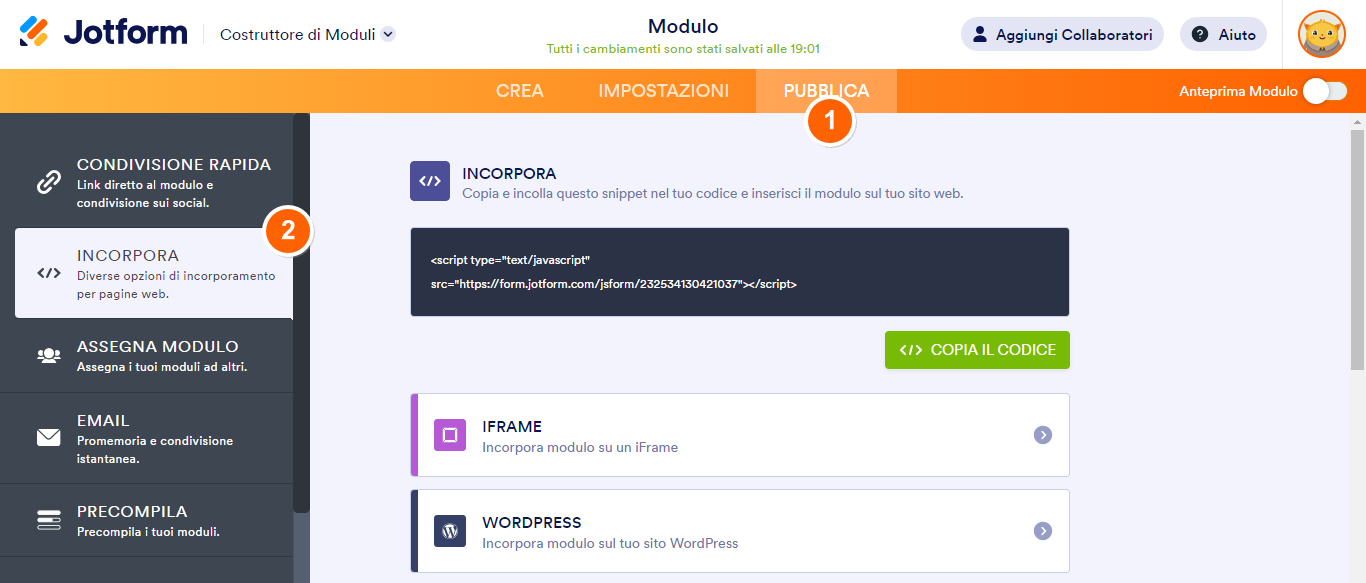
Esistono anche specifici modi di incorporare il modulo su altri generatori di siti web e CMS. Se ne stai utilizzando uno, vai al menù Piattaforme e scegli la piattaforma che utilizzi.
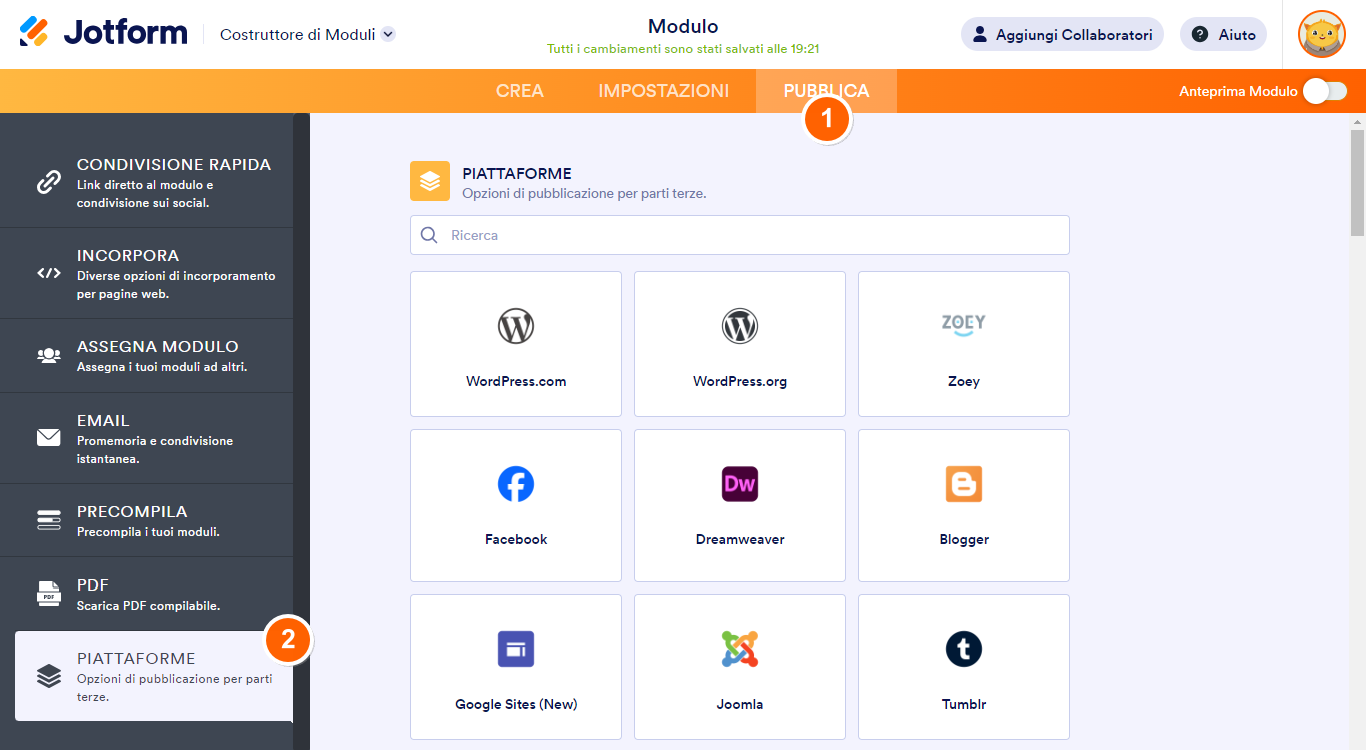
Copia e incolla il codice sul sorgente del tuo sito, solitamente all’interno del tag body, e il tuo modulo sarà integrato non appena avrai salvato le modifiche dall’editor.
Se non sai quale usare, leggi la nostra guida Quale Codice Embed Devo Usare.
Testa il tuo modulo per vedere se funziona correttamente
Testa il tuo modulo sul tuo sito per vedere se dopo aver compilato il modulo ricevi regolarmente le email di notifica. Se non ricevi nulla, torna al costruttore di moduli e controlla di aver impostato correttamente il tuo modulo e le relative email di notifica.
Congratulazioni per aver configurato il tuo primo modulo online! Torna a questo articolo in qualsiasi momento se dovessi avere bisogno. Raccontaci, qui sotto nei commenti, come è stata la tua esperienza nella creazione del tuo primo modulo online!



























































Invia un Commento: